uptime コマンドは単純明快ですが、一部のシステム管理者がこれらの一般的なツールをどのように使用しているかを確認するのは良いことです。システムの稼働時間を文書化することは、サービスレベルアグリーメント、パフォーマンスモニタリング、および一般的なトラブルシューティングにとって重要な場合があります。
[次のこともお勧めします:知っておく必要のある重要なLinux/procファイルシステムファイル]
稼働時間コマンド
uptime コマンドは、必要な情報に応じて、いくつかの有用な結果を提供します。

ここで出力を分解します:
- 現在の時刻
- アップ(システムの現在のステータス)
- システムが実行されている合計時間
- ユーザー数(現在ログインしているユーザーの数)
- システム負荷の平均は1、5、および15分です
注 :負荷の平均は、実行中のプロセスと中断できないプロセスの両方に基づいています。
ドキュメントシステムの稼働時間
では、システム管理者はこの情報をどのように使用できますか?
まず、コマンド自体がいくつかの一般的なパフォーマンスパラメータを簡単に確認します。たとえば、システムが最近再起動したかどうかを確認できます。また、ログインしているユーザーの数を確認して、システムがビジーであるかどうか、システムを再起動できるかどうか、またはローカルサービスがどれほど役立つかを知ることができます。明らかに、時間の経過に伴うシステム負荷の平均を確認する機能は、重要なシステムパフォーマンス情報を提供します。
次に、uptimeを組み合わせることができます システムの構成と現在のステータスを文書化するための他のコマンドの結果。このようなレポートは、管理者によるサービスレベルアグリーメントまたは一般的なサーバー可用性クエリにとって重要な場合があります。以下に、システム情報を収集する簡単な例をいくつか書きました。
一般的なリダイレクタを使用して、uptimeを文書化できます 結果:
# uptime > system-doc.txt リダイレクタの使用に関するリマインダーについては、最近の記事Bashでリダイレクト演算子を使用する5つの方法をご覧ください。
system-doc.txtにすでにコンテンツがある場合 ファイルの場合は、代わりに必ず追加リダイレクタを使用してください:
# uptime >> system-doc.txt
uptimeを組み合わせるのは簡単です システムの現在のステータスをすばやく報告するための他のコマンドの出力による結果:
# date > system-doc.txt
# hostname >> system-doc.txt
# uptime >> system-doc.txt
# ip a >> system-doc.txt 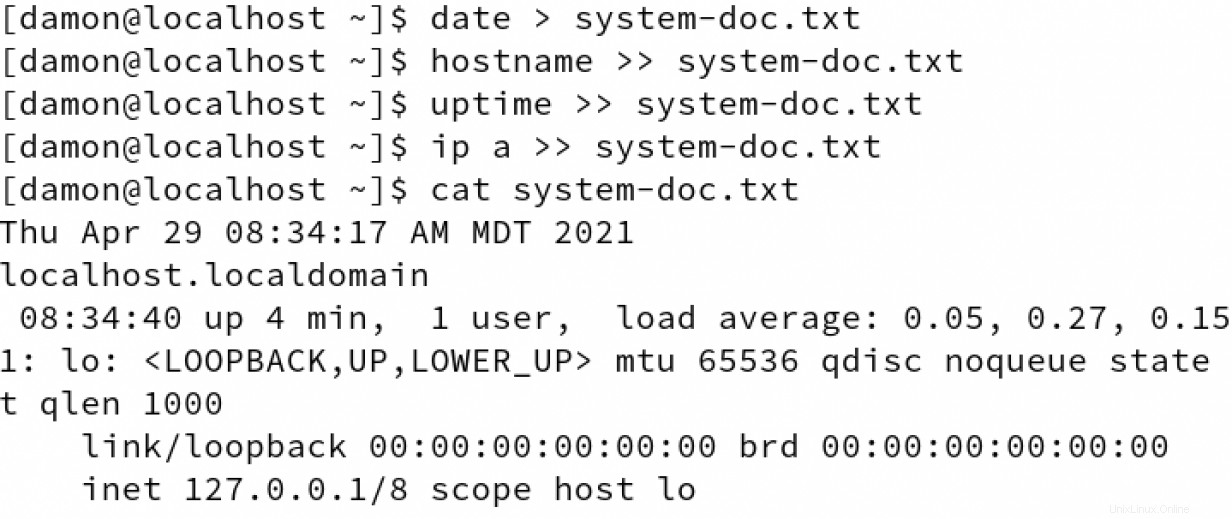
このようなコマンドを自動化および合理化する方法はたくさんあります。
稼働時間オプション
uptime コマンドには多くのオプションがありません。実際、4つしかなく、そのうちの1つは他の3つを表示するためのヘルプオプションです。そのオプションは-hです 。
まず、-pを使用します uptimeを整理するオプション 「きれいな」フォーマットに出力します。このオプションを使用すると、システムの実行時間だけが画面に表示されます。
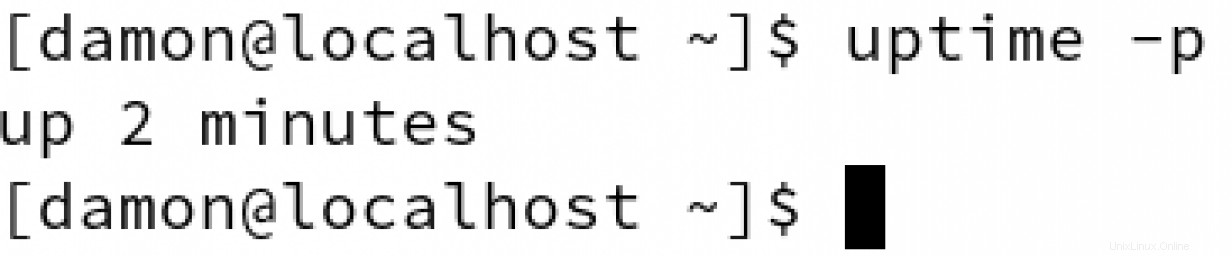
次のようにドキュメントファイルにリダイレクトします:
# uptime -p >> system-doc.txt
次に、-s を使用して、システムが起動してからのシステムの日付と時刻を表示します。 オプション。
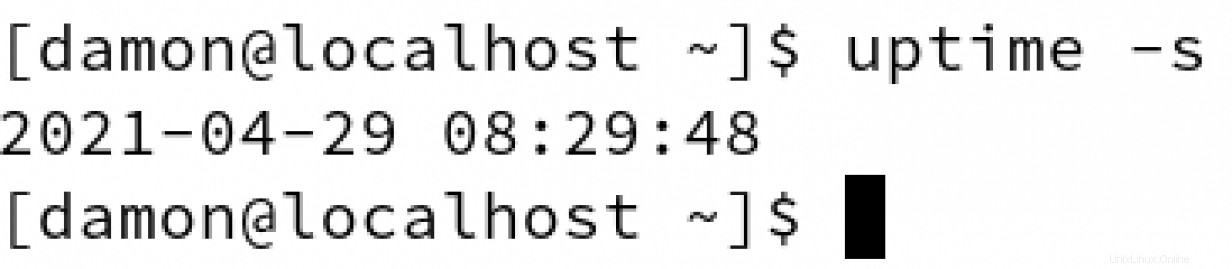
画面の稼働時間-s
次のようにドキュメントファイルにリダイレクトします:
# uptime -s >> system-doc.txt
最後に、-V オプションは、uptimeのバージョン情報を表示します コマンド。
# uptime -V 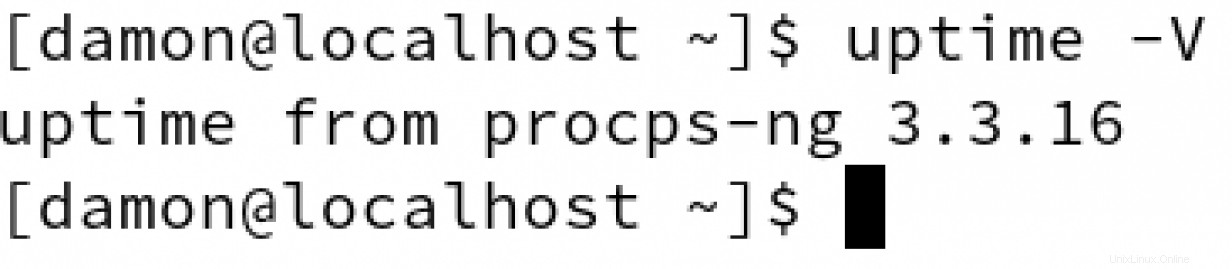
[コンテナを使い始めますか?この無料コースをチェックしてください。コンテナ化されたアプリケーションのデプロイ:技術的な概要。 ]
まとめ
uptimeは、指摘する価値があると思います。 結果は、topの最初の行にも表示されます コマンドの出力。これは、topを使用してパフォーマンスの問題をトラブルシューティングするときに非常に便利な情報です。 。その場合、topに動的に表示される現在の情報に関連して、5分と15分の範囲のシステム負荷の平均を知ることは適切です。 。 topの使用方法とカスタマイズ方法に関するリマインダー 、システム管理者の有効化に関するこの記事を参照してください。
uptime コマンドはシンプルで、基本的なシステム情報を表示するのに便利だと思います。システムが利用可能であった期間に関する質問に答え、ユーザーの負荷に基づいたパフォーマンスの一般的なアイデアを提供できます。